
metodicheskoe_posobieasch
.pdf3 РЕКОМЕНДАЦИИ К ВЫПОЛНЕНИЮ ЧЕРТЕЖА «ФАСАД ЗДАНИЯ»
3.1Задание
Работа выполняется студентами по индивидуальным заданиям предыдущей работы (чертеж выполняется в том же файле). По построенному плану здания выполнить:
–чертеж фасада 2-ух этажного здания в масштабе 1:100;
–проставить размеры.
3.2Исходные данные
Таблица 4 - Основные данные для построения фасада здания
Уровни |
Высотные отметки (м) |
|
|
Уровень пола 1 этажа |
0,000 |
|
|
Высота этажа |
+3,000 |
|
|
Уровень земли |
Рассчитывается индивидуально |
|
|
Низ оконного проема 1 этажа |
+0,750 |
|
|
Верх оконного проема 1 этажа |
+2,250 |
|
|
Низ оконного проема 2 этажа |
+3,750 |
|
|
Верх оконного проема 2 этажа |
+5,250 |
|
|
Высота двери |
2,100 |
|
|
Низ крыши |
+6,000 |
|
|
3.3ПОРЯДОК ВЫПОЛНЕНИЯ РАБОТЫ
Провести анализ геометрии выполняемого изображения. Определить варианты использования в построениях следующих команд: зеркало, копирование, смещение, массив, блоки и др.
3.3.1 Создание слоёв
Создать слои, согласно рис. 54. Каждому слою присвоить имя, цвет, тип линии, вес линии.
51
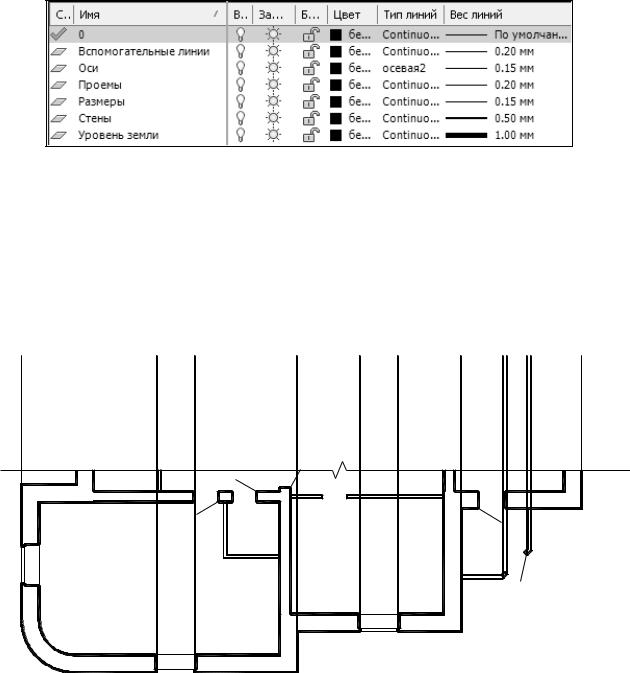
Рисунок 54 – Создание слоёв
3.3.2Вычерчивание фасада здания
1Отключить слой размеры. Установить текущий слой «Вспомогательные линии». Наметить контур фасада по линиям проекционной связи с планом здания. Использовать команду «Луч» и объектную привязку
(рис. 55).
Рисунок 55 – Построение вспомогательных линий
2 Наметить уровень земли, использовать команду «Отрезок». Затем с помощью команды «Копировать» наметить уровни: пола 1 и 2 этажа, оконных проемов, крыши по исходным данным (таблица 4), (рис. 56).
52
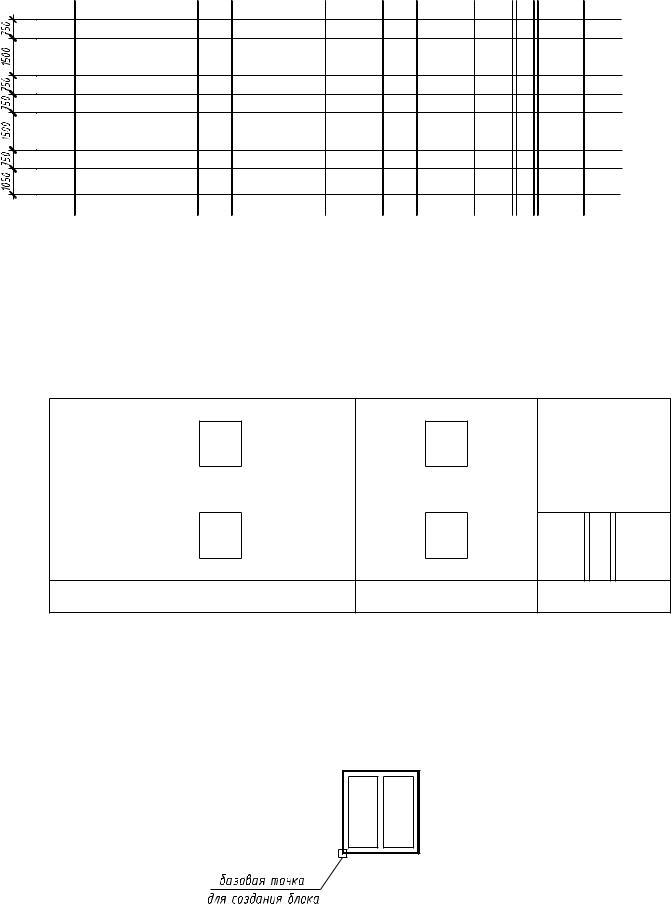
Рисунок 56 – Вычерчивание основных уровней
3 С помощью команд «Обрезать», «Удлинить» сформировать контур фасада здания (рис. 57). Затем поменять линии контура фасада слой «Вспомогательные лини» на соответствующие слои «Уровень земли» и «Стены».
Рисунок 57 – Формирование контура фасада
4 Вычертить контур оконного проёма с переплетами в слоях «Стены» и «Проемы». Использовать команды «Отрезок», «Копировать», «Смещение»
(рис. 58).
Рисунок 58 – Вычерчивание контура оконного проёма
53

5 На основании построенного контура оконного проема создать блок и вставить на фасад, используя команды «Создать блок», «Вставить блок»,
«Копировать» (рис.59).
Рисунок 59 – Вычерчивание фасада здания
6 Вычертить крышу, крылечко, дверные проемы и другие архитектурные элементы здания и выполнить штриховку или градиентную заливку цоколя, крыши и т.д. Использовать команды «Отрезок»,
«Штриховка» и др. (рис. 60).
Рисунок 60 – Вычерчивание фасада здания |
3.3.3Простановка размеров
1Вычертить высотную отметку по размерам в соответствии с рис.61, используя команду «Отрезок» в слоях стены и проемы.
54
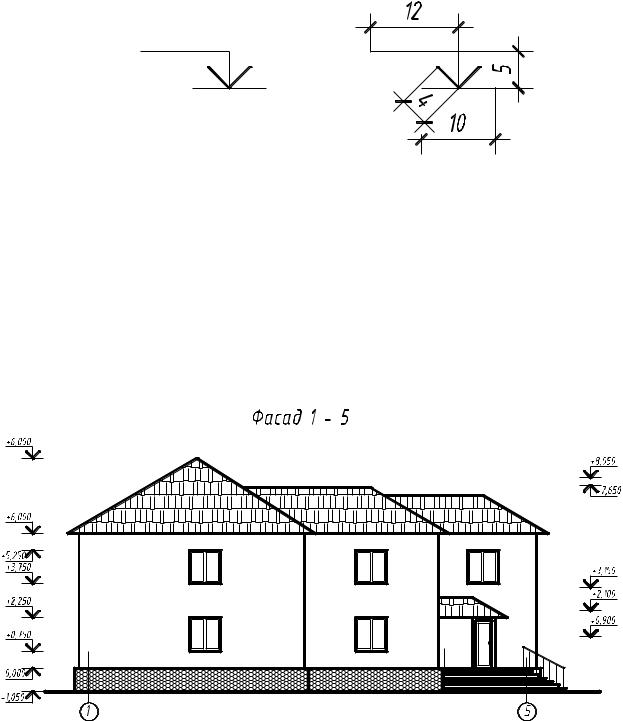
Рисунок 61 – Построение высотной отметки
2Задать контролируемый атрибут и создать блок «Высотная отметка».
Использовать команды «Задание атрибута», «Создать блок».
3Проставить высотные отметки на фасаде и отредактировать атрибуты.
4Промаркировать крайние координационные оси и подписать фасад. Использовать команды «Круг», «Текст».
5Образец выполнения фасада здания приведен на рис. 62, окончательное оформление чертежа в приложении В.
Рисунок 62 – Образец выполнения фасада здания
55
4 Контрольные вопросы
1Интерфейс AutoCAD
2Лента
3Панели инструментов
4Настройка и создание панелей
5Настройка параметров чертежа
6Рабочие пространства
7Вспомогательные режимы работы
8Средства обеспечения точности геометрических построений
9Объектная привязка
10Средства автоотслеживания
11Полярное отслеживание
12Объектное отслеживание
13Ручки. Редактирование объектов с помощью ручек
14Слои
15Настройка и создание слоёв
16Распределение объектов по слоям
17Команды рисования: отрезок, круг, многоугольники и т.д.
18Вычерчивание вспомогательных линий: прямая, луч
19Штриховка
20Редактирование штриховки
21Команды редактирования: копирование, смещение, перенос и т.д.
22Атрибуты блоков
23Создание блоков
24Вставка блоков
25Редактирование блоков
26Создание стилей текста
27Однострочный текст
28Многострочный текст
29Редактирование текста
30Размеры
31Размерные стили
32Редактирование размеров
56
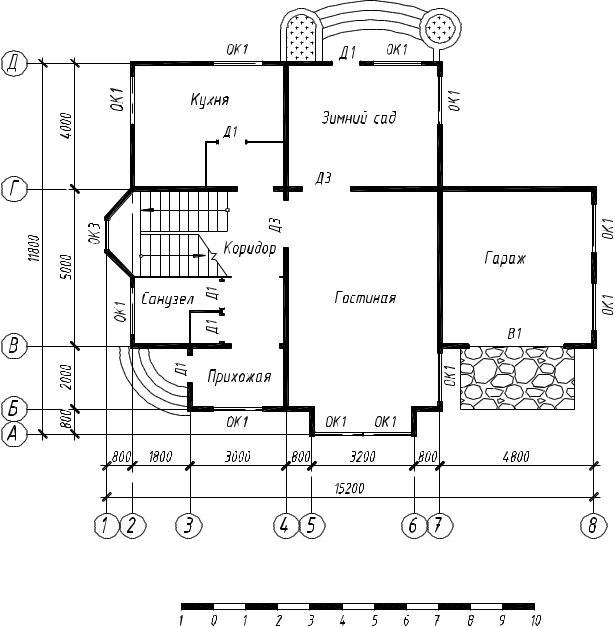
Приложение А |
Варианты заданий |
Вариант 1 |
57
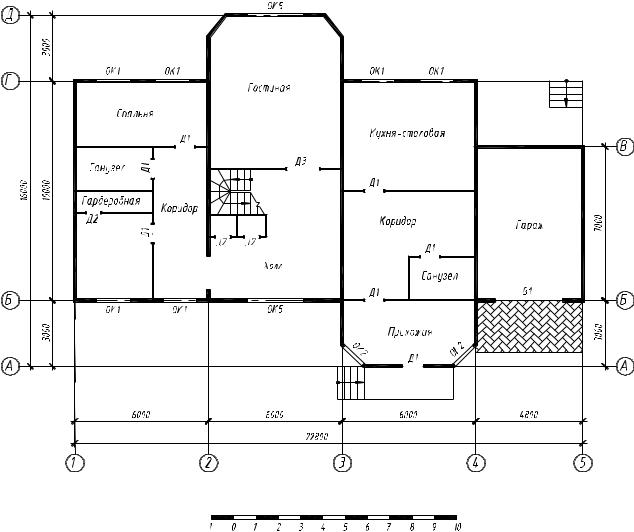
Продолжение приложения А |
Вариант 2 |
58
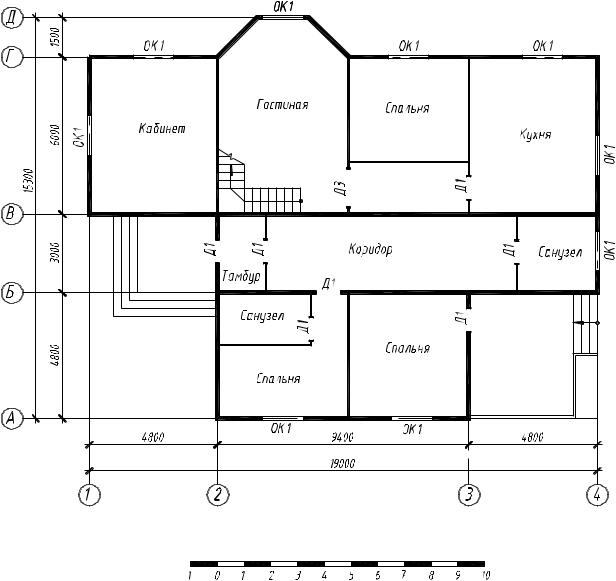
Продолжение приложения А |
Вариант 3 |
59
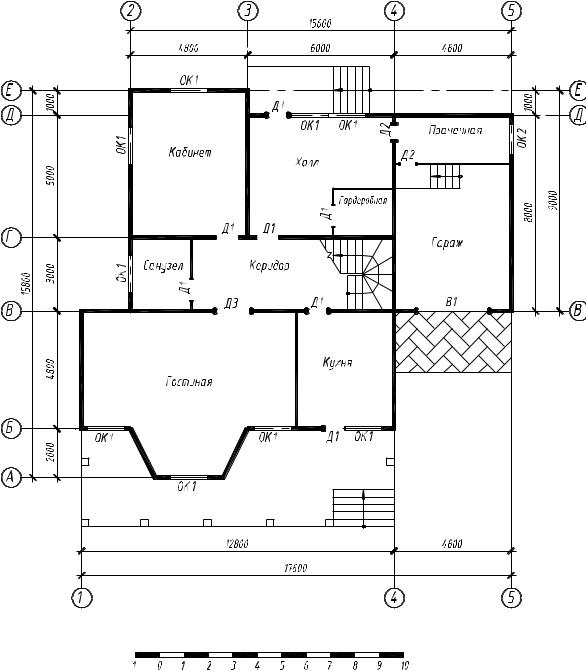
Продолжение приложения А |
Вариант 4 |
60 |
